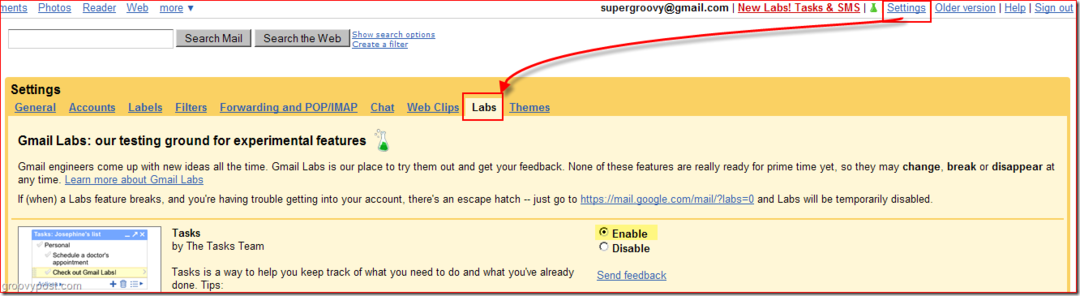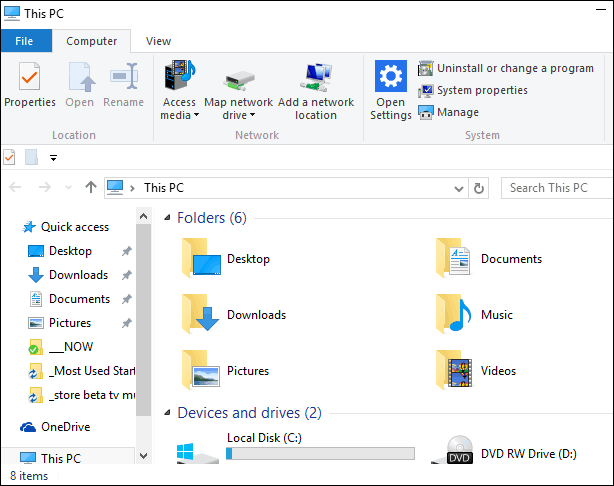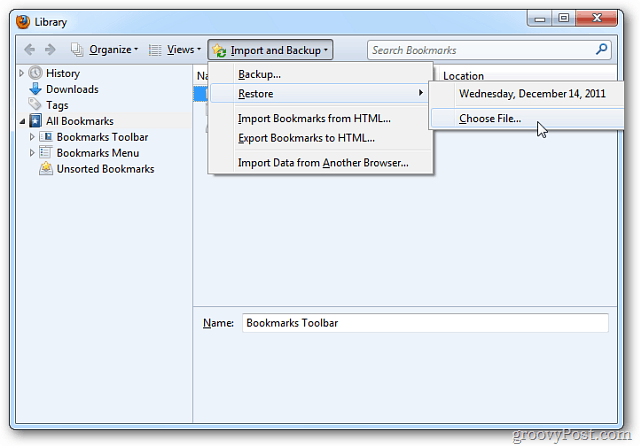Hoe langzaam ladende mappen in Windows 7 te repareren
Microsoft Prestatie Vindovs 7 / / March 17, 2020
Laatst geupdate op

 Het mysterie begon ongeveer 6 maanden nadat ik mijn nieuwe machine had gekocht. Mijn nieuwe Windows 7-pc begon te vertragen bij het laden van mappen met een paar honderd downloads. In eerste instantie dacht ik dat het gewoon een HD-fragmentatieprobleem was of dat mijn antivirus me gek maakte. Helaas was ik stomverbaasd nadat ik al deze basisprincipes had geprobeerd. Het goede nieuws is dat ik er uiteindelijk achter ben gekomen en ik wed dat enkelen van jullie groovy zijn. Lezers hebben waarschijnlijk hetzelfde probleem dat ik had. Wil je de oplossing voor het beruchte langzaam ladende mapprobleem weten? Lees verder, de oplossing is eenvoudig.
Het mysterie begon ongeveer 6 maanden nadat ik mijn nieuwe machine had gekocht. Mijn nieuwe Windows 7-pc begon te vertragen bij het laden van mappen met een paar honderd downloads. In eerste instantie dacht ik dat het gewoon een HD-fragmentatieprobleem was of dat mijn antivirus me gek maakte. Helaas was ik stomverbaasd nadat ik al deze basisprincipes had geprobeerd. Het goede nieuws is dat ik er uiteindelijk achter ben gekomen en ik wed dat enkelen van jullie groovy zijn. Lezers hebben waarschijnlijk hetzelfde probleem dat ik had. Wil je de oplossing voor het beruchte langzaam ladende mapprobleem weten? Lees verder, de oplossing is eenvoudig.
Voor alle duidelijkheid, de laadvertraging kan in het directoryvak worden gezien als een groene voortgangsbalk die van links naar rechts vult. Afhankelijk van hoeveel bestanden je in een map hebt, kan het enkele minuten of zelfs uren duren om te laden.
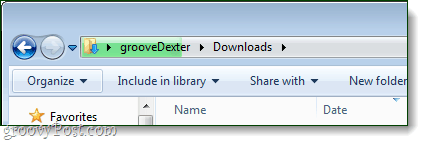
Stap 1 - De oplossing!
Zoek de map die het probleem vertoont. De eenvoudigste manier om dit te doen is door in een map een niveau hoger te zijn dan de map met het probleem. Klik nu op de
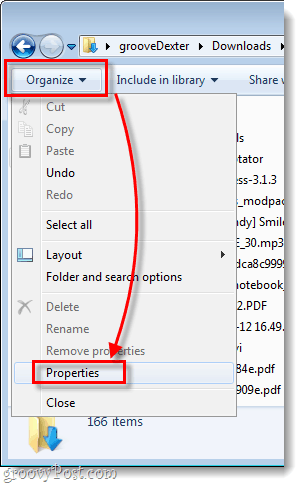
U kunt ook toegang krijgen tot de eigenschappenvensters door Rechtsklikken een map en Selecteren Eigendommen vanuit het contextmenu.
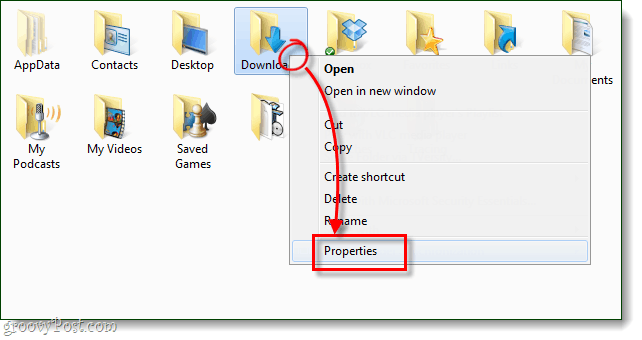
Stap 2
In het eigenschappenvenster, Klik de Aanpassen tabblad. Onder het vervolgkeuzemenu 'Deze map optimaliseren voor: SelecteerAlgemene Zaken.
Als je dat eenmaal hebt gedaan, KlikOK om wijzigingen op te slaan.
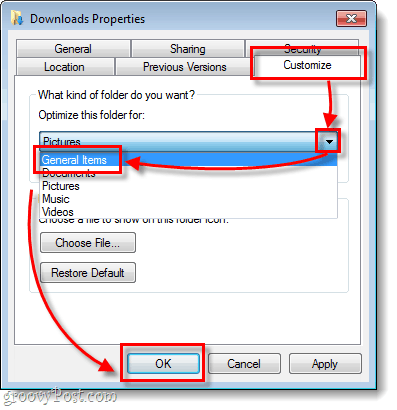
Conclusie - analyse van de hoofdoorzaak
Het mysterie is opgelost! Maar waarom? In mijn situatie, omdat het eerste bestand dat in deze map werd gekopieerd / gedownload een foto was, heeft Windows 7 standaard de map voor afbeeldingen geoptimaliseerd. Daarna, elke keer dat ik de map selecteerde, scande Windows elk bestand op zoek naar afbeeldingen voordat de map aan mij werd getoond. Geen probleem tot de map enkele honderden bestanden bevatte. Zodra ik het maptype opnieuw heb geconfigureerd, is het probleem opgelost. Geen lange laadvertragingen meer.
Ik kon het probleem reproduceren op een paar verschillende pc's, dus dit lijkt een overduidelijk toezicht van Microsoft te zijn. Goede zaak voor jou, je bent een groovyReader, dus als je hier ooit tegenaan loopt, weet je nu hoe je het moet repareren!